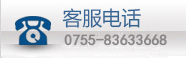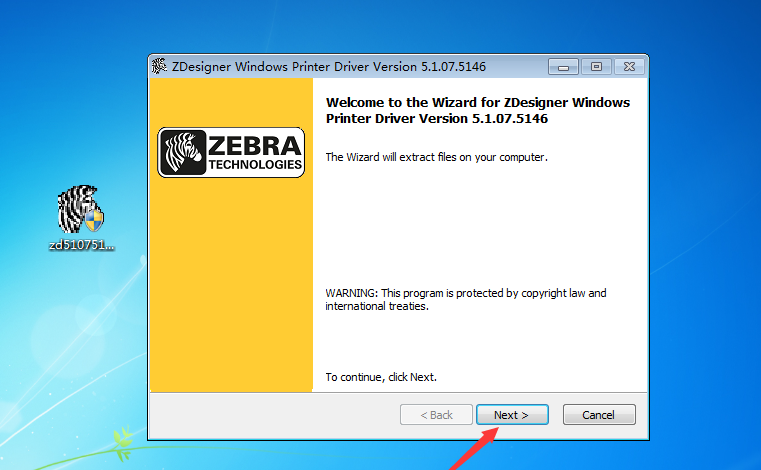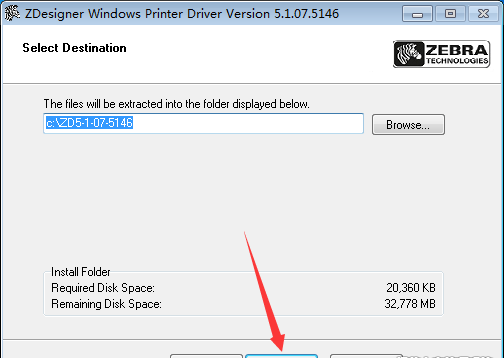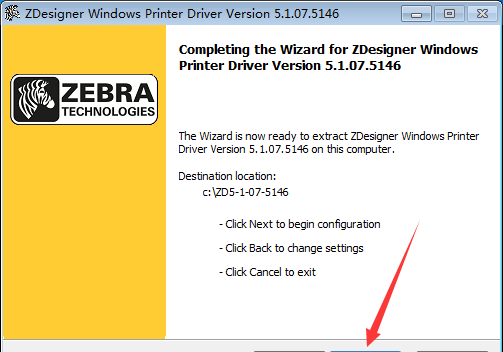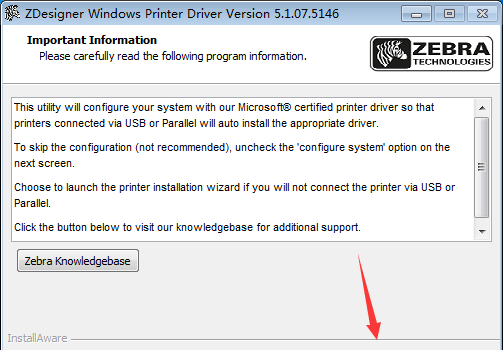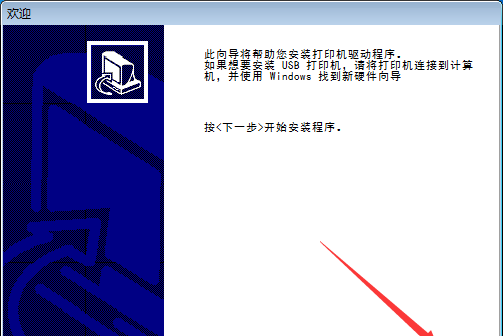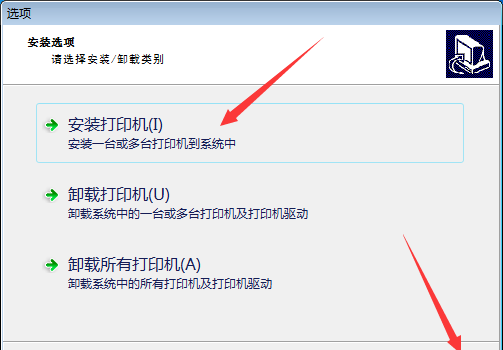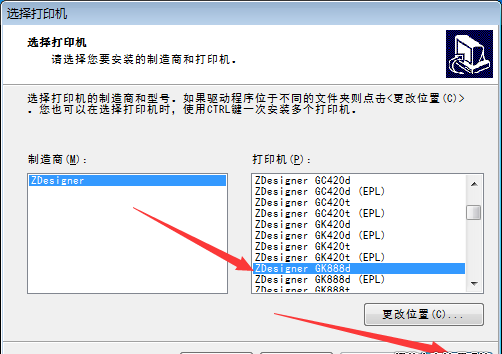原装斑马热敏条码打印机驱动安装步骤
经常有客户在购买了斑马条码打印机后不知道怎么安装条码打印机驱动,尽管小编解答了无数次,依旧有许多客户留言,那么今天小编就给大家介绍一下斑马条码打印机的驱动安装步骤。
首先,连接好打印机的电源线与电脑的数据线,按下打印机的开机键,是条码打印机处于开机状态(连接电脑后电脑会提示发现新硬件,如果电脑未提示发现新硬件,可能是数据线没有插好导致,可以多插拔几次试试)。

电脑会提示发现新硬件
这个时候就可以双击打开我们的条码打印机驱动:

双击打开斑马条码打印机驱动
接下来只需要点击next(下一步),一般情况下默认选项就可以了:
开始安装条码打印机驱动
选择斑马打印机安装位置
选择安装打印机了,并选择相对应的打印机型号,例如小编安装的是GK888D打印机:
选择安装打印机
接下来的设置非常重要,图中红框部分为电脑上的存在的端口,准确的说是电脑系统里的,这里的端口不仅仅局限于USB接口(每台电脑除了USB接口外还有许许多多的接口,这很大部分取决电脑本身的配置)。如果用的是并口线链接的就选LPT1,串口就选COM1,USB 线的话就选择USB端口,一般都会显示有好几个,比如下图就有两个(USB001和USB002),一般如果你的打印机是第一次连这台电脑的话,USB端口会是数值比较大的那个,不过也不一定。
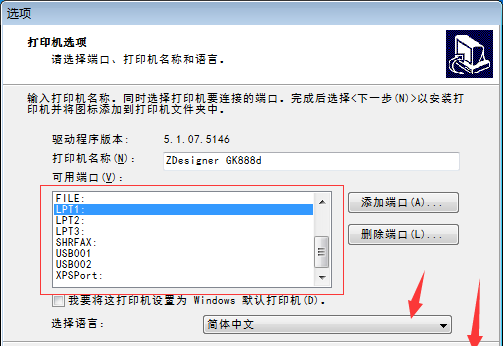
选择相对应的打印机端口
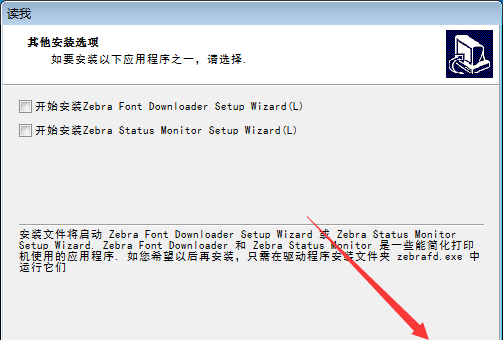
点击完成,完成打印机的安装
这样驱动就算是基本安装完成了,下面来测试一下,在电脑上找到控制面板——设备和打印机,然后就可以看到多了个GK888D的驱动图标了,选中图标之后点右键--打印机属性,点击打印测试页,这时如果有纸出来打印机就算安装好了。
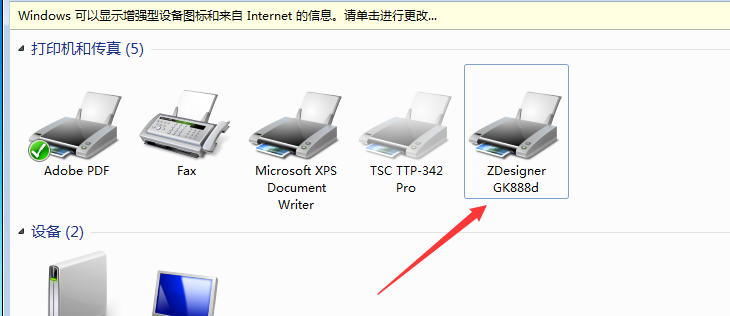
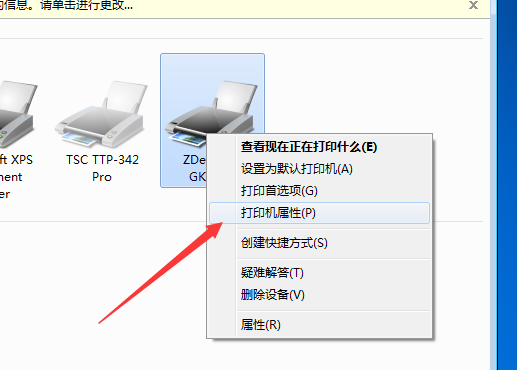
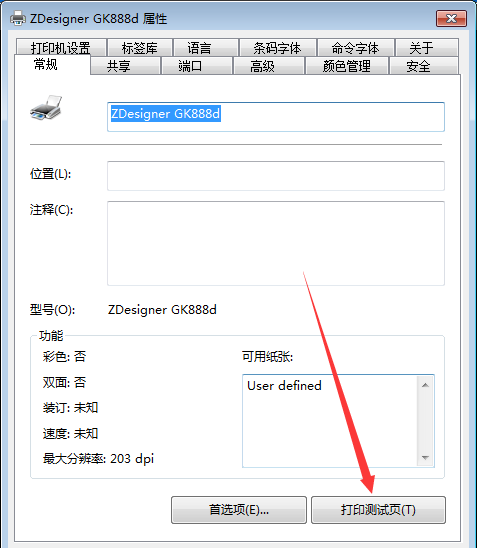
如果没有出纸(确保在打印机里有纸的前提下),在保证数据线已经连接好而且电脑已经识别出来的情况下那就只可能是端口选错了。我们看到打印机属性这里面也有个端口选项,点进去,可以看到我们刚才选择的端口是USB002,前面有个对号,后面对应着有个GK888D,这时候就要重新选择下,原则上讲,还是要选择USB端口。这里的USB端口只有001和002,而001又对应着另外的机器,所以不会是001,如果没有对应其他打印机的话,可以先换成001看是否出纸,出纸则选择正确,不出纸就换其他的USB虚拟打印端口。如果都试过还是不出纸的话,那就再看下打印机是不是真的连上电脑了,如果还有其他问题,可以在线给我们留言,我们在收到留言后会第一时间给您回复!

上一篇:关于热敏机打印邮政运单排版不对该怎么办?
下一篇:单防热敏纸、三防热敏纸有什么不一样?